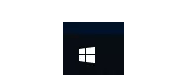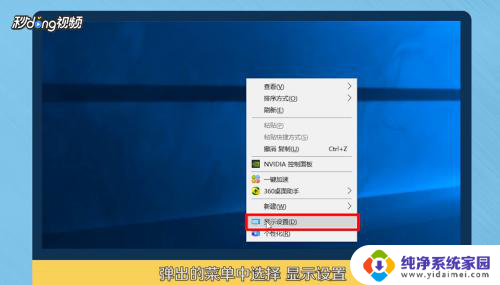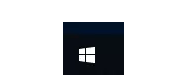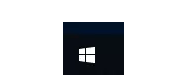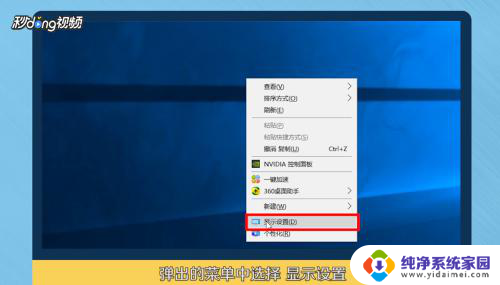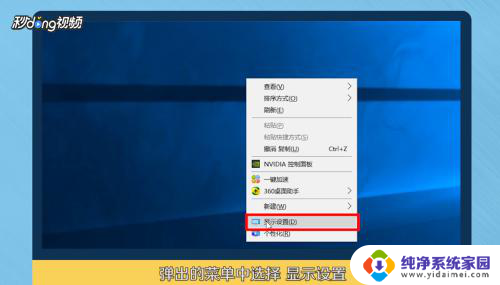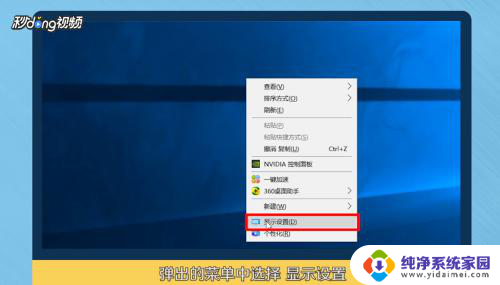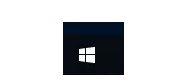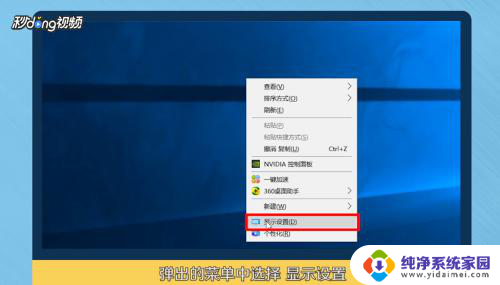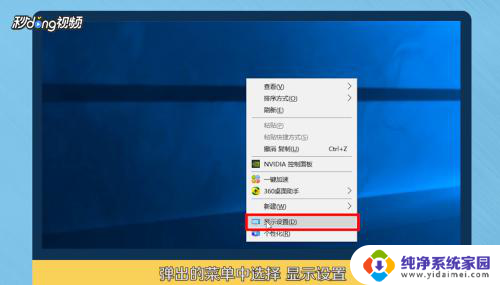电脑怎样设置不息屏 电脑设置不息屏方法
更新时间:2023-10-27 13:48:00作者:yang
电脑怎样设置不息屏,电脑是现代人生活中必不可少的工具之一,然而长时间使用电脑往往会导致屏幕不停地熄灭,给用户带来不便,为了解决这一问题,许多人开始寻找电脑设置不息屏的方法。在这篇文章中我们将介绍一些简单而有效的方法,帮助您设置电脑不息屏,提高工作效率和使用体验。无论您是专业人士还是普通用户,这些方法都能帮助您更好地利用电脑,享受更顺畅的使用体验。让我们一起来探索吧!
操作方法:
1.小编电脑装的是WIN10系统,这里就以WIN10系统为例
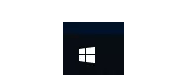
2.首先点击电脑屏幕左下角的WINDOWS图标即“开始”选项,点击开始选项卡左下侧的齿轮图标进入“设置”对话框
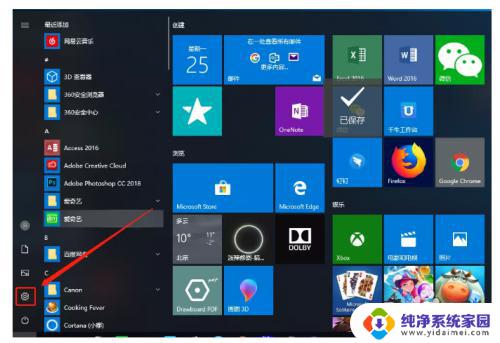
3.进入设置对话框后,点击左上角的“系统”选项。进入“系统设置”
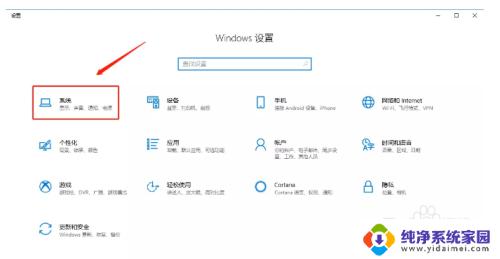
4.进入系统设置后,在左侧菜单栏里找到“电源和睡眠”,点击进入
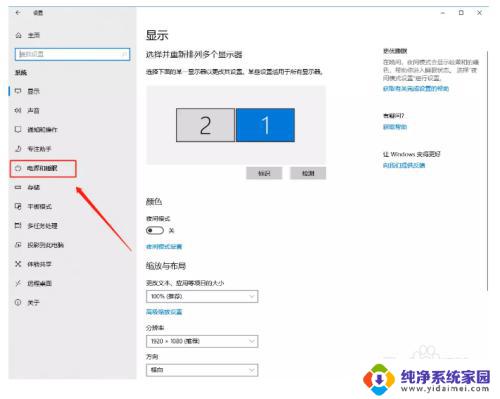
5.在“电源和睡眠”的界面中,将“屏幕”和“睡眠”下的选项全部更改为“从不”。然后点击确定,电脑屏幕就可以保持常亮的状态了
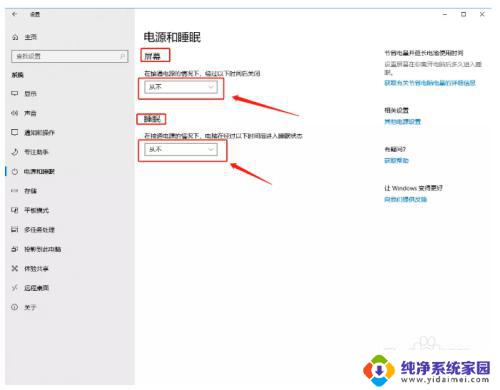
6.以上就是设置电脑屏幕常亮的方法了
以上就是电脑如何设置不息屏的全部内容,需要的用户可以按照小编的步骤进行操作,希望对大家有所帮助。